
Cuprins:
- Pasul 1: Lansați SkiiiD
- Pasul 2: Selectați Arduino UNO
- Pasul 3: Adăugați o componentă
- Pasul 4: Căutați sau găsiți o componentă
- Pasul 5: Selectați BMP180
- Pasul 6: Indicarea și configurarea pinului
- Pasul 7: Verificați modulul adăugat
- Pasul 8: Codul SkiiiD al modulului BMP180
- Pasul 9: Contact și feedback
- Autor John Day [email protected].
- Public 2024-01-30 11:43.
- Modificat ultima dată 2025-01-23 15:04.
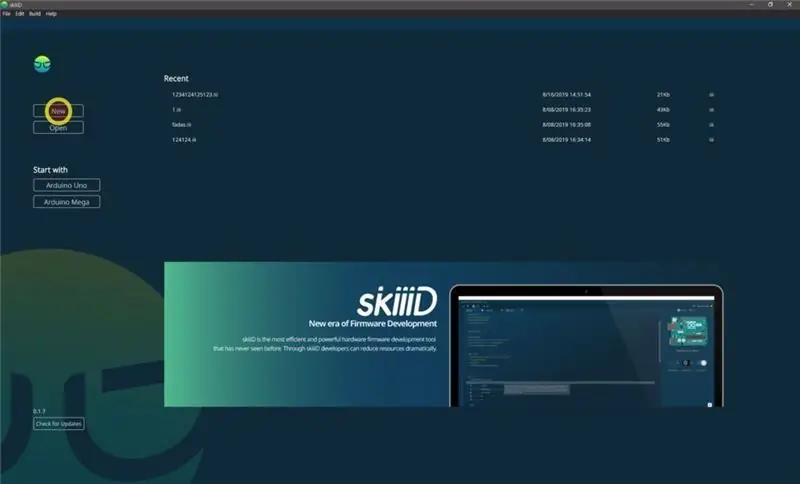

Un tutorial pentru dezvoltarea BMP180 prin „skiiiD”.
Pasul 1: Lansați SkiiiD
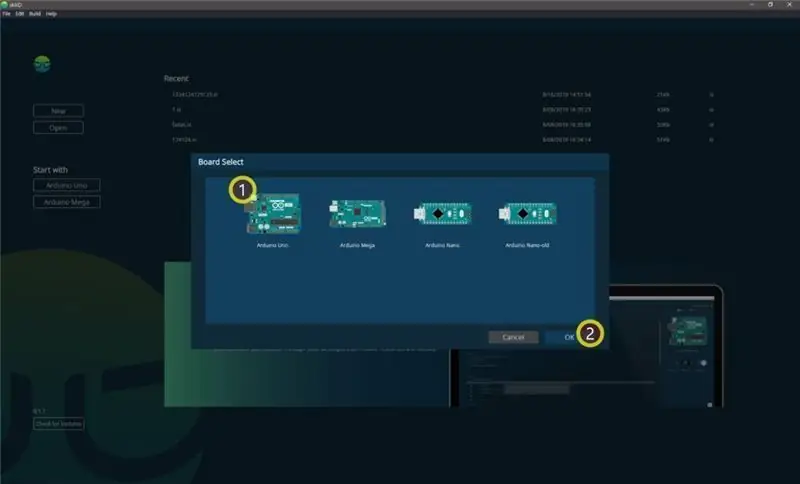
Lansați skiiiD și selectați butonul Nou
Pasul 2: Selectați Arduino UNO
Selectați ① Arduino Uno și apoi faceți clic pe butonul ② OK
* Acesta este Tutorial și folosim Arduino UNO. Alte placi (Mega, Nano) au același proces.
Pasul 3: Adăugați o componentă
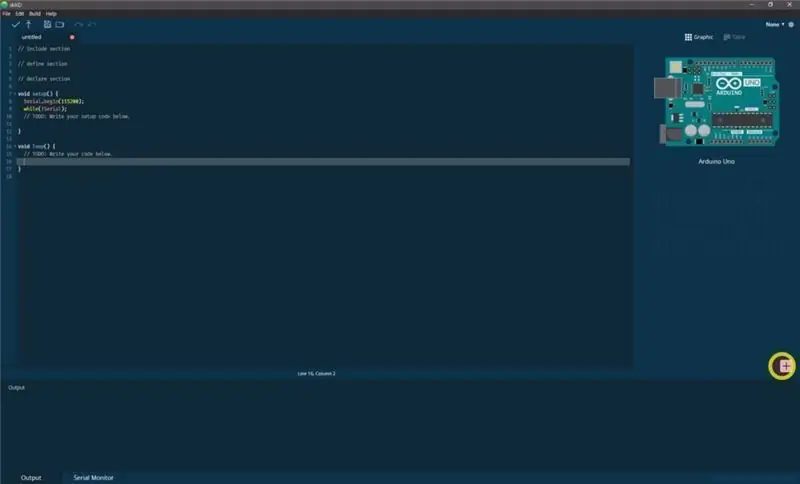
Faceți clic pe „+” (butonul Adăugare component) pentru a căuta și selecta componenta.
Pasul 4: Căutați sau găsiți o componentă
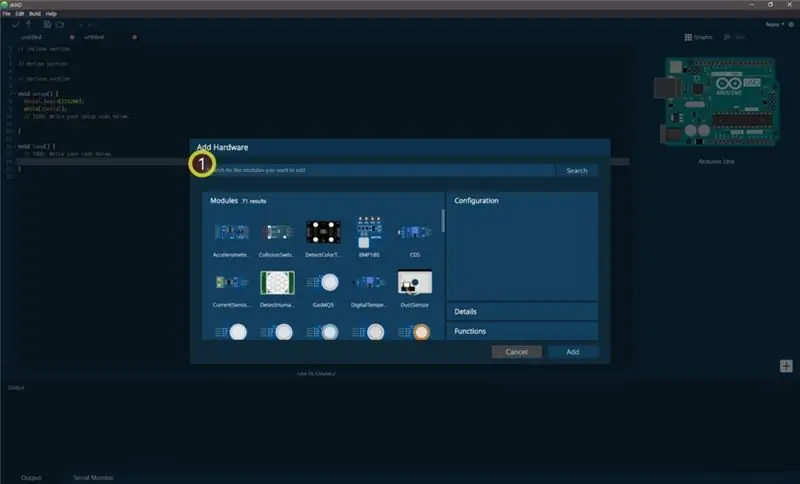
① Tastați „BMP” pe bara de căutare sau găsiți BMP180 pe listă.
Pasul 5: Selectați BMP180
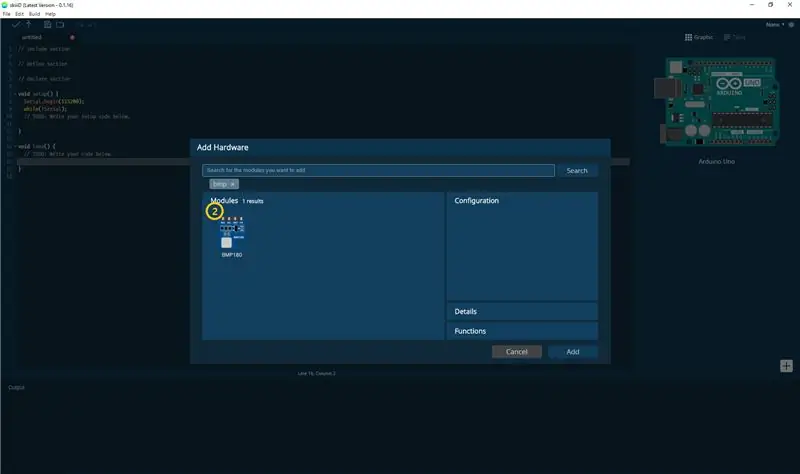
② Selectați modulul BMP180
Pasul 6: Indicarea și configurarea pinului
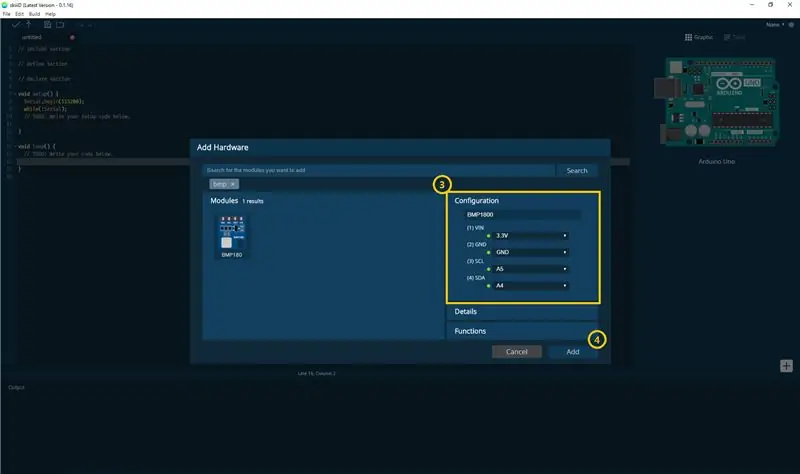
atunci puteți vedea indicația ③ pin. (Îl puteți configura.)
* Acest modul are 4 pini pentru conectare
skiiiD Editor indică automat setarea pinului * configurația disponibilă
[Indicarea implicită a pinului pentru modulul BMP180] în cazul Arduino UNO
5V: 3.3V
GND: GND
SCL: A5
SDA: A4
După configurarea pinilor, faceți clic pe butonul ADĂUGARE din dreapta jos
Pasul 7: Verificați modulul adăugat
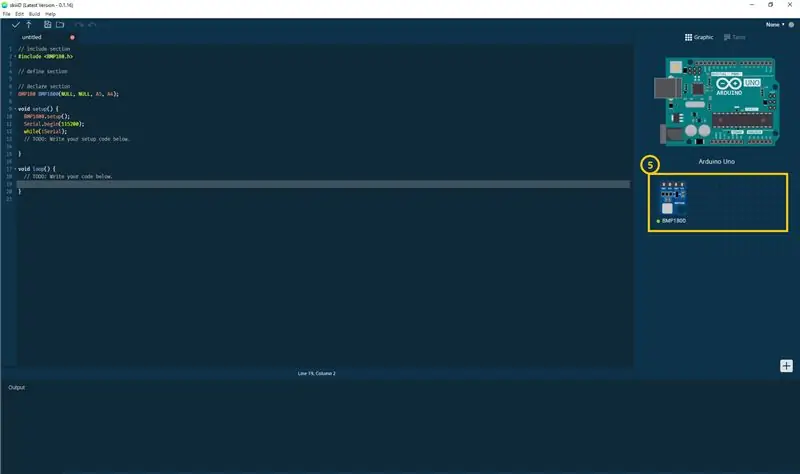
⑤ Modulul adăugat a apărut pe panoul din dreapta
Pasul 8: Codul SkiiiD al modulului BMP180
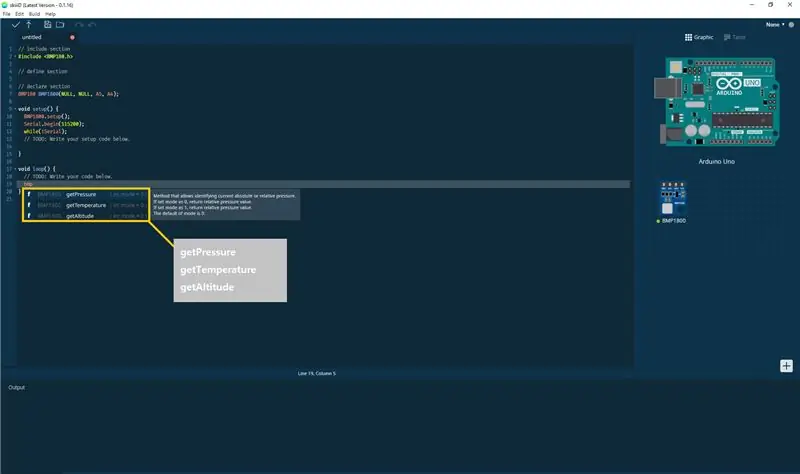
skiiiD Code este coduri intuitive bazate pe funcții. Aceasta se bazează pe bibliotecile skiiiD
getPressure () Metodă care permite identificarea presiunii curente absolute sau relative.
Dacă este setat modul 0, reveniți la valoarea presiunii relative.
Dacă este setat modul 1, reveniți la valoarea presiunii relative.
Modul implicit este 0."
getTemperature ()
„Metodă care permite identificarea temperaturii curente Celsius, Fahrenheit sau Absolute.
Dacă setarea este 0, reveniți la temperatura Celsius.
Dacă setați modul 1, reveniți la temperatura Fahrenheit.
Dacă este setat modul 2, reveniți valoarea temperaturii absolute.
Modul implicit este 0."
getAltitude ()
Metodă care permite conversia valorii altitudinii în unitate de metri sau picioare.
Dacă este setat modul 0, readuceți valoarea altitudinii la metru.
Dacă este setat modul 1, readuceți valoarea altitudinii la picioare.
Modul implicit este 0."
Pasul 9: Contact și feedback
Lucrăm la biblioteci de componente și plăci. Nu ezitați să-l folosiți și să ne trimiteți feedback, vă rog. Mai jos este metode de contact
e-mail: [email protected]
twitter:
Youtube:
Comentariile sunt bine și!
Recomandat:
Cum se utilizează LaserKY008 cu SkiiiD: 9 pași

Cum se utilizează LaserKY008 cu SkiiiD: Acest proiect este o instrucțiune despre „cum se utilizează Segment 3642BH cu Arduino prin skiiiD Înainte de început, mai jos este un tutorial de bază pentru modul de utilizare a skiiiD https://www.instructables.com/id/Getting- Început-Cu-SkiiiD-Editor
Cum se utilizează termometrul cu infraroșu GY906 cu SkiiiD: 9 pași

Cum se utilizează termometrul cu infraroșu GY906 cu SkiiiD: un tutorial pentru dezvoltarea termometrului cu infraroșu GY906 cu skiiiD
Cum se utilizează Vibration 801s cu SkiiiD: 9 pași

Cum se utilizează Vibration 801s cu SkiiiD: Un tutorial pentru dezvoltarea Vibration 801s cu skiiiD
Cum se utilizează CDS cu SkiiiD: 9 pași

Cum se utilizează CDS cu SkiiiD: Un tutorial pentru a dezvolta CDS cu skiiiD
Cum se utilizează terminalul Mac și cum se utilizează funcțiile cheie: 4 pași

Cum să utilizați terminalul Mac și cum să utilizați funcțiile cheie: Vă vom arăta cum să deschideți terminalul MAC. De asemenea, vă vom arăta câteva caracteristici în Terminal, cum ar fi ifconfig, schimbarea directoarelor, accesarea fișierelor și arp. Ifconfig vă va permite să vă verificați adresa IP și anunțul MAC
